Como instalar o KDE Plasma no Ubuntu
Linux é um sistema operacional verdadeiramente modular. Por exemplo, você tem a liberdade de não apenas alterar o papel de parede da área de trabalho, mas todo o ambiente da área de trabalho. Outros sistemas operacionais, como Windows ou macOS, vêm com um sistema de área de trabalho predefinido que você não pode alterar.
O K Desktop Environment, popularmente conhecido como KDE, é um famoso ambiente de desktop Linux que é o desktop padrão em distros como Manjaro KDE, Fedora KDE, Kubuntu e SteamOS. Mas isso não significa que você terá que instalar essas distros para usar o KDE. Você também pode instalá-lo em outras distros Linux.
Vamos instalar e explorar o ambiente de área de trabalho KDE no Ubuntu.
Função de um ambiente de desktop no Linux
Tradicionalmente, o Linux era voltado para usuários avançados de computador. Como tal, faltava uma interface gráfica do usuário. Em vez disso, as pessoas interagiam com o sistema operacional usando apenas o terminal. Bem, muita coisa mudou ao longo dos anos, já que o Linux agora possui interfaces ricas e menus de usuário avançados.
Você também pode querer saber que, até hoje, a maioria dos servidores Linux funciona sem um ambiente de desktop para eficiência ideal. Portanto, o terminal ainda desempenha um papel importante no Linux. Para a maioria dos usuários regulares, no entanto, a GUI é a principal forma de interagir com o sistema operacional e é aqui que entra o ambiente de desktop.
Um ambiente de área de trabalho é responsável por fornecer a você todos os recursos necessários para interagir com seu sistema operacional de maneira visualmente intuitiva. Ele também determina a aparência do sistema operacional, os aplicativos padrão que o acompanham e o desempenho do sistema.
O KDE é construído sobre o Sistema X Window e compreende um gerenciador de janelas, menus, aplicativos padrão, um gerenciador de arquivos e painéis que determinam a aparência do sistema operacional.
Edições disponíveis do KDE
Antes de instalar o KDE, você pode querer saber que existem três edições principais do KDE disponíveis para instalação.
- KDE completo : este é o pacote KDE completo com todos os aplicativos e opções padrão.
- Padrão KDE : Esta é uma versão reduzida do KDE completo e só vem com aplicativos selecionados.
- KDE Plasma : uma versão mínima do KDE que vem com o básico, como o gerenciador de arquivos, um navegador e um editor de texto.
Este guia mostrará como instalar a edição de desktop KDE Plasma porque é leve e leva o mínimo de tempo para fazer o download.
Instalando o KDE Plasma no Ubuntu
Primeiro, atualize as informações de origem do pacote do sistema executando o seguinte comando:
sudo apt updateEntão, instale o pacote kde-plasma-desktop usando APT.
sudo apt install kde-plasma-desktopO sistema solicitará que você configure o SDDM (Simple Desktop Display Manager), que é o programa que fornece o login gráfico em um sistema KDE. Pressione Enter para continuar.
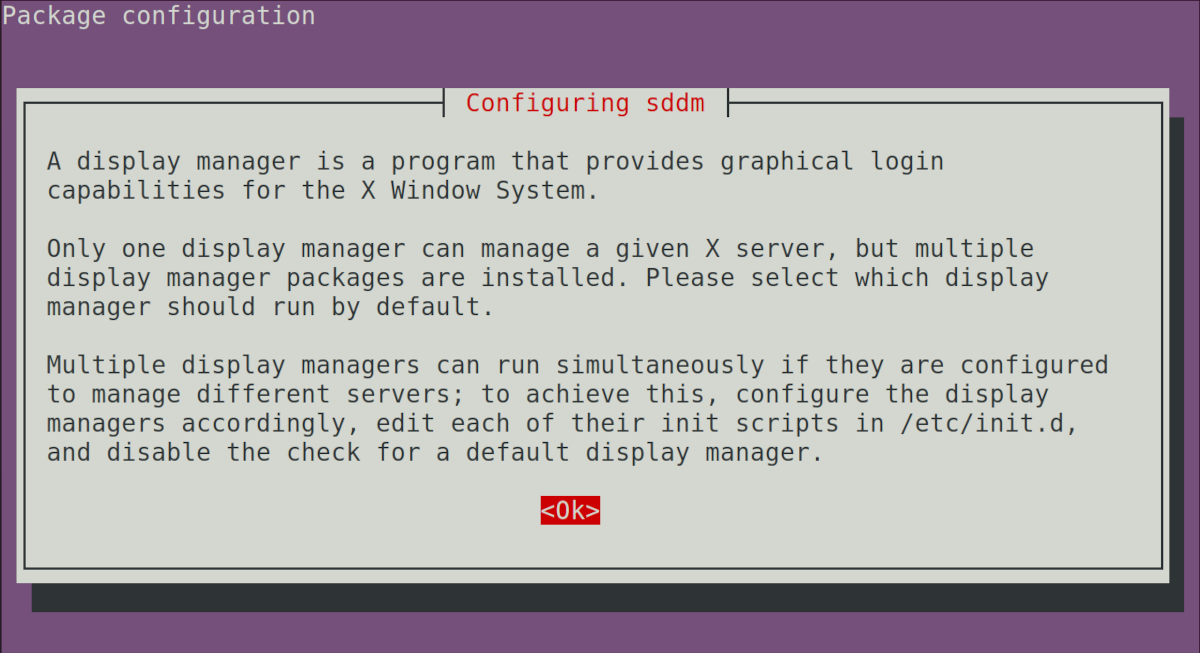
Em seguida, selecione sddm no menu e pressione Enter .
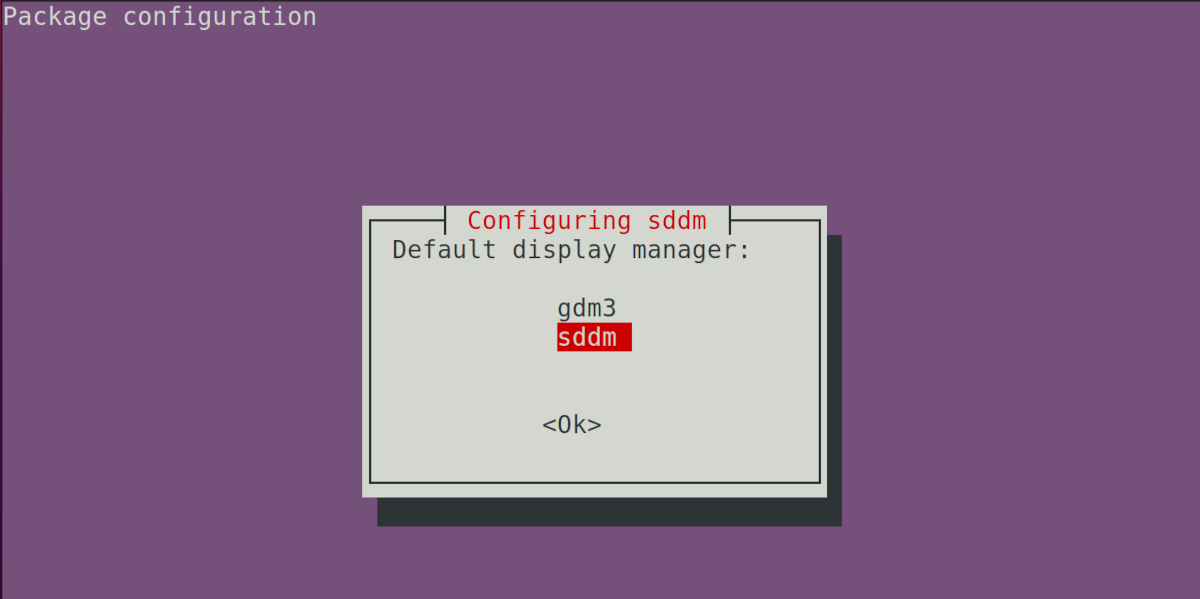
Seu gerenciador de pacotes irá agora prosseguir com o download do ambiente KDE. Observe que isso pode levar algum tempo, dependendo da velocidade da sua internet.
Assim que a instalação for concluída, reinicie o seu PC usando o comando abaixo.
sudo rebootUm breve tour pelo plasma KDE
Na reinicialização, o PC exibirá uma nova tela de login da área de trabalho recém-instalada.
Nota : Certifique-se de selecionar o ambiente de área de trabalho correto, ou seja, Plasma na lista suspensa da sessão localizada no canto superior esquerdo.
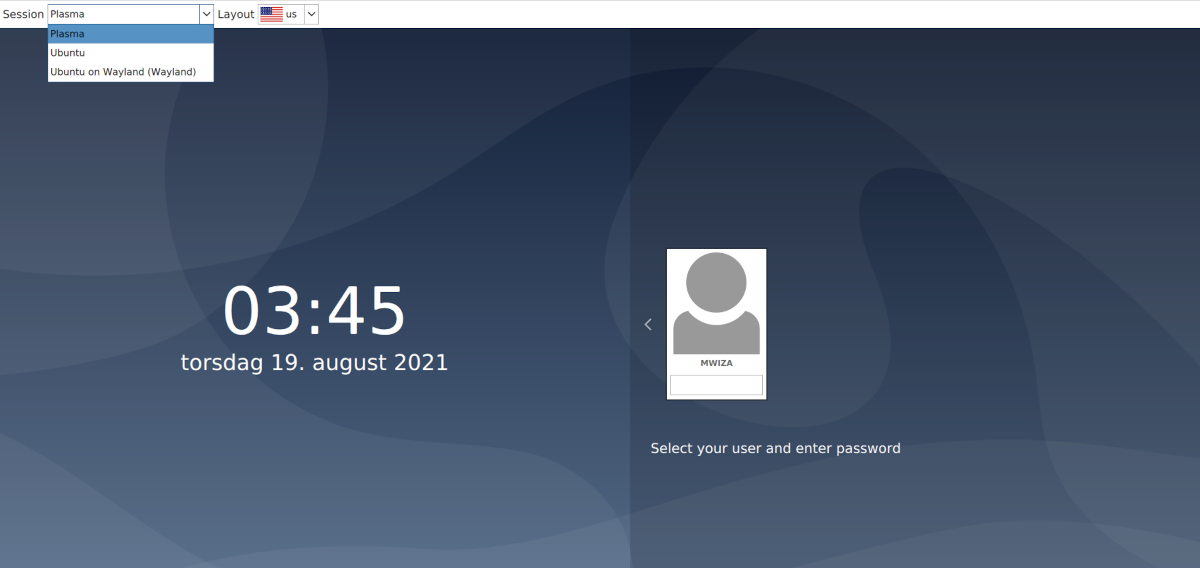
Digite sua senha de usuário e pressione o botão Enter .
Uma vez logado, o sistema irá cumprimentá-lo com a bela área de trabalho do KDE. O layout é muito semelhante ao do Windows 10, com o inicializador de aplicativos ou o botão "Iniciar" localizado no canto inferior esquerdo por padrão.
O KDE também vem com seu próprio conjunto de programas, por exemplo, o gerenciador de arquivos Dolphin, o emulador de terminal Konsole e o navegador Konqueror.
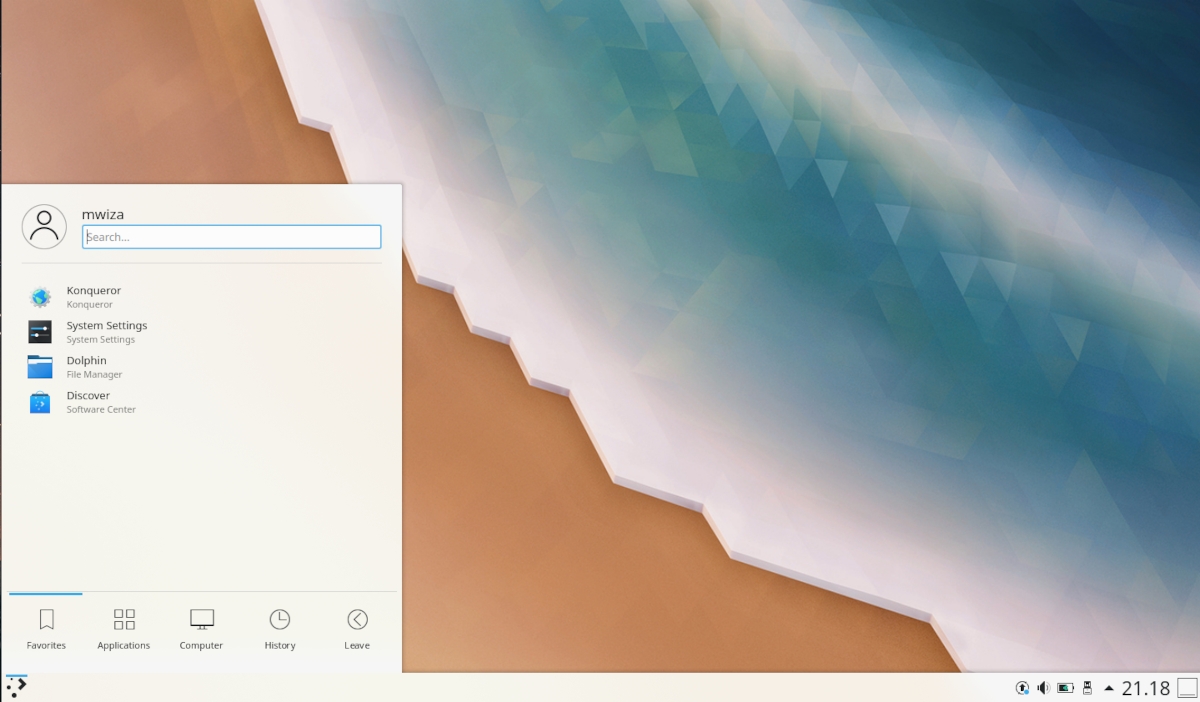
O menu também fornece uma entrada de pesquisa que você pode usar para pesquisar aplicativos, arquivos e pastas em seu sistema. Na parte inferior do menu, há ícones para navegar para partes importantes do sistema, como aplicativos favoritos, todos os aplicativos e configurações do computador.
O painel do KDE fica na parte inferior da janela da área de trabalho por padrão. O painel oferece uma visão geral dos aplicativos abertos. Na extremidade direita do painel, você pode verificar o status de sua bateria ou energia, hora e outras notificações importantes do sistema e de status.
Uma grande vantagem do KDE em relação a outros ambientes de área de trabalho, como o GNOME, é que o KDE oferece muita liberdade para personalizar a área de trabalho e o layout do menu.
Para voltar ao GNOME, simplesmente saia e selecione Ubuntu no menu suspenso da sessão.
Qual ambiente de área de trabalho você deve usar?
Este guia mostrou como instalar o K Desktop Environment (KDE) em um sistema executando o Ubuntu. O KDE é um ambiente de área de trabalho moderno, bonito e altamente personalizável que pode ser usado por qualquer pessoa.
Se você não tiver certeza de qual ambiente de área de trabalho usar, convém instalar, testar e aprender o máximo que puder sobre os ambientes de área de trabalho Linux disponíveis.

